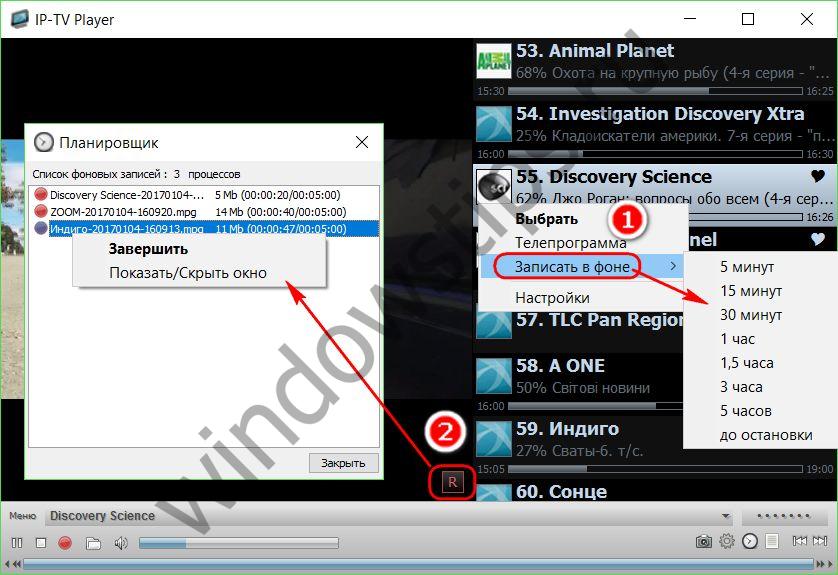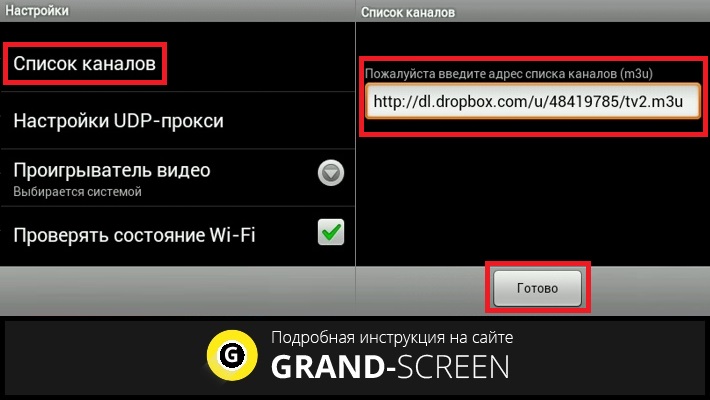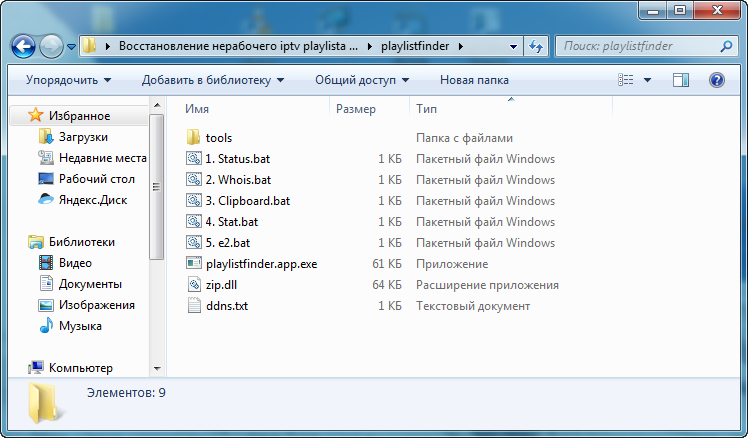Роутер с поддержкой iptv
Содержание:
Теория — подключения телевизора к роутеру
Вещание цифрового TB, производится с помощью «мультикаста». Это — особая форма пакетов, передаваемых так: каждый пакет, направлен множеству адресатов. В большинстве роутеров, есть функция: «мультикаст» — разрешить. Этого, обычно, бывает достаточно, чтобы смотреть IP-TV через компьютер. Однако – не через приставку.
На самом деле, чтобы знать, как подключить к телевизору роутер (к «Smart TV» — это не относится), нужно запомнить только одно слово: STB. Это сокращение от слова «IP-TV Сет Топ Бокс», то есть – приставка (и телевизор) для приема ТВ. В web-интерфейсе роутеров, эта опция – обозначается так же, «STB».
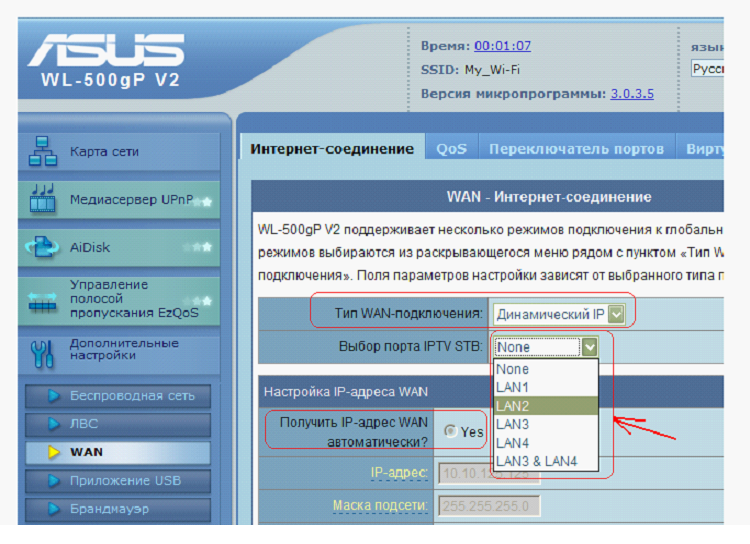
Выбираем на роутере порт, к которому будем подключать телевизор
Вот как данная опция реализована в роутере от ASUS (модели WL-500GP). Пользователь, должен сам выбрать тот аппаратный порт, к которому подключит приставку IPTV (именуемую одним словом – «STB»).
В заключение этой главы, вкратце рассмотрим, что именно данная опция реализует (как это работает). Допустим роутера – нет, и вы подключили ваш приемник ТВ к кабелю провайдера. Здесь – все понятно (работать – будет). Если этот же кабель к приставке включить не напрямую, а через хаб (свич) – тоже, работать должно.
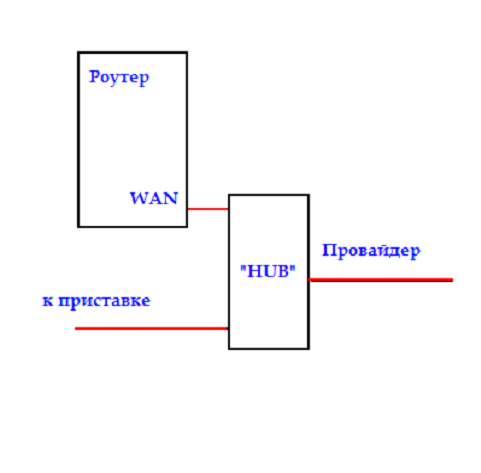
Схема подключения телевизора к роутеру
Именно этот режим (виртуального «хаб»), реализует опция «STB» в роутере. Менять в настройках что-либо еще (если ТВ был настроен на соединение с провайдером) – вам не понадобится. Достаточно будет включить «STB».
Примечание, касающееся «STB» — опции
Вообще, использовать хабы в домашних сетях – позволяют не все провайдеры. Обычно, осуществляется привязка к аппаратному адресу (MAC). Предупредите провайдера о смене MAC-адреса.
Интересно, что подключение телевизора через роутер в случае привязки к MAC – возможно, однако, одновременно сможет работать только одно из устройств: либо – телевизор, либо – вся остальная сеть.
Не стоит отчаиваться даже в этом случае: возможно, в телевизоре есть wi-fi модуль, тогда он подключается к роутеру, как «обычный» компьютер.
Как настроить IPTV на роутерах ASUS инструкция. 94 комментария
Разобрался. во первых по мимо интернета нужно создавать отдельно соединение для it tv для asus dsl-n14u заходим в раздел «интернет» , смотрим в подразделе «Режим передачи WAN» и ищем строчку «PVC unit» и нам предоставляется на выбор «internet, bridge#1 , bridge#2 и т.д.» Для ip tv нужны параметры в режиме «bridge» все параметры у меня по умолчанию стоят, кроме двух vpi и vci (их нужно узнавать у провайдера). Позвонил в тех службу ростелекома и мне сказали, что аж 3 параметра «bridge» нужно создавать. все параметры вел и вуаля. ПИСИ: не забыть чтобы в разделе «локальная сеть» в абзаце IPTV указать на какой порт LAN подключена приставка и включить многоадресную маршрутизацию
Слева в Сайдбаре есть её виджет.
Asus rt-11p (На прошивке от Padavana) Настройка iptv, для Рязанского филиала: 1)Выберите в WAN > Интернет-соединение > Доступ к MAN совместно с PPPoE: вариант ZeroConf (169.254.*.*) 2)Активируйте LAN > IPTV > Включить Multicast маршрутизацию в LAN? 3)Включите Брандмауэр > Фильтрация > RTSP ALG Все,больше ничего не трогаем. Забыл упомянуть, в настройках также принимала участие приставка sml-482 hd base.
К сожалению упустил еще одну деталь в сообщении выше: 4)LAN — IPTV>Multicast трафик — IGMP/MLD Snooping>Включаем IGMP/MLD Snooping?
вот тут ссылка на прошивке падавана, как настроить по скринам айпитв.
Всем привет! Не могу настроить iptv на 3 телевизора на asus n12! Это вообще возможно? Или только на 2 можно?
Нет, на стоковой прошивке невозможно. Тут либо свитч ставить, либо искать альтернативную прошивку (если конечно она есть для Вашей модели)
У меня дико бомбиииит! В общем настравиваю сначала интернет (ASUS DSL-N10) всё ок, вай-фай работает отлично, далее хочу зайти в настройки роутера, чтобы настроить IPTV, и у меня туда тупо не заходит. ввожу логин и пароль для входа и ничего, та же самая табличка с окошками для ввода лога и пасса! Что делать?! НЕ ЗАХОДИТ В НАСТРОЙКИ РОУТЕРА!
А вы при настройке пароль не меняли?
настроил на RT-N12 VP следующим образом 1 вкладка интернет- у моего провайдера Wan -автоматический ip , если у вас pppoE тут много раз писали что нужно поставит «нет» во вкладке «Включить подключение VPN + DHCP» 2 Локальная сеть -iptv — номер порта -отсутствует ( пробовал выбирать порт -не работает) Включить многоадресную маршрутизацию (IGMP Proxy) Включить IGMP Snooping применить . Все заработало! каналы работают отлично, комп по lan проводу отлично, а wifi жудкий тормоз Долго искал как исправить Включить IGMP Snooping в беспроводная сеть -вкладка профессионально Решело проблему.
Всем привет, стал счастливым обладателем интернета + iptv от ростелекома, НО! и нажил головную боль как настроить тв через ASUS RT-AC68U. Подскажите, как правильно настроить, т.к. если настроить на родном роутере , а потом подключить мой все работает, стоит ребутнуть приставку, все. пишет ИП адрес не присвоен. Выручайте!
Сергей — а какие настройки IPTV Вы на АСУСе делали?
Всем привет, есть такая проблемка. На родной прошивке начинает чудить вай фай на диапазоне 2.4 мгц, перепрошился на прошивку от мерлина, перестало нормально работать IP TV т.е. если указывать порт на который реально приходит в роутере кабель для тв к примеру порт №1 то приставка при перезагрузке пишет что сетевой кабель не подключен, второй соответственно порт интернета для пк, если его указать не работает интернет на пк, если указывать 3 или 4 тв есть, но качество сигнала страдает, постоянно артефакты. Посоветуйте что делать
Только возвращаться на родной софт и пробовать другие его версии.
Какой маршрутизатор TP-LINK поддерживает MulticastIPTV
- Подробности
- Категория: TP-Link
Подходит для: Беспроводное оборудование серии N со скоростью передачи данных до 300 Мбит/с, Беспроводное оборудование серии N со скоростью передачи данных до 150 Мбит/с, Беспроводные маршрутизаторы серии N с поддержкой 3G/4G, Маршрутизаторы класса SOHO , Двухдиапазонное беспроводное оборудование
IGMP Proxy IGMP Proxy используется большинством Интернет-провайдеров для предоставления услуги IPTV. IGMP Prox y включено в настройках маршрутизатора TP — LINK по умолчанию, что позволяет просматривать IPTV по проводному или беспроводному соединению.
Мост: Специальная разработка для использования с некоторыми Интернет-провайдерами, например Beeline IPTV . Выделяется отдельный порт LAN для IPTV -приставки, которая может получить IP -адрес непосредственно от Интернет-провайдера. Таким образом, вы получаете IPTV без каких-либо потерь в качестве, даже если подключённые к маршрутизатору компьютеры загружают торренты на максимальной скорости, поскольку этот порт LAN изолирован от других NAT LAN -портов.
802.1 Q T AG VLAN Специальная разработка для некоторых Интернет-провайдеров, например Ростелеком IPTV . Интернет-провайдер может предоставлять несколько услуг (Интернет/ IPTV / VoIP для передач и данных, видео и голосового трафик a ) с использованием технологии 802.1 Q T AG VLAN . С помощью этой функции маршрутизатор назначит разные идентификаторы ( VLAN T AG ID ) разным портам LAN для подключения компьютера, IPTV -приставки и IP -телефона. Узнать информацию об идентификаторе (VLAN ID) можно у вашего Интернет-провайдера.
| Модель | Версия устройства | Версия ПО |
ПоддержкаMulticast/IPTV Support (ДаНет) |
||
| IGMP Proxy | Мост |
802.1Q TAG VLAN |
|||
| Archer C7 | v1 | Archer C7_V1_130329 | Да | Нет | Нет |
| TL-WDR4300 | v1 | TL-WDR4300_V1_130228_RU | Да | Да | Нет |
| TL-WDR3600 | v1 | TL-WDR3600_V1_130527_RU | Да | Да | Нет |
| TL-WDR3500 | v1 | TL-WDR3500_V1_130129 | Да | Нет | Нет |
| TL-WR2543ND | v1 | TL-WR2543ND_V1_121207 | Да | Нет | Нет |
| TL-WR1043ND | v1 | TL-WR1043ND _V1_121129_RU | Да | Да | Нет |
| TL-WR1042ND | v1 | TL-WR1042ND_V1_130705_RU | Да | Да | Нет |
| TL-WR941ND | v3 | TL-WR941ND_V3_121224_RU | Да | Нет | Нет |
| TL-WR941ND |
V5 |
TL-WR941ND_V5_130509_RU | Да | Да | Да |
| TL-WR940N |
V2 |
TL-WR941ND_V5_130509_RU | Да | Да | Да |
| TL-WR843ND | v1 | TL-WR843ND_V1_120723 | Да | Нет | Нет |
| TL-WR842ND | v1 | TL-WR842ND_V1_130110 | Да | Нет | Нет |
| TL-WR841ND | v7 | TL-WR841ND_V7_121116_RU | Да | Да | Нет |
| TL-WR841ND | v8 | TL-WR841ND_V8_130620_RU | Да | Да | Да |
| TL-WR841N | v8 | TL-WR841N_V8_130620_RU | Да | Да | Да |
| TL-WR743ND | v1 | TL-WR743ND_V1_130109 | Да | Нет | Нет |
| TL-WR743ND | v2 | TL-WR743ND_V2_120712 | Да | Нет | Нет |
| TL-WR741ND | v2 | TL-WR741ND_V2_121115_RU | Да | Да | Нет |
| TL-WR741ND | v4 | TL-WR741ND_V4.20_130111_RU | Да | Да | Да |
| TL-WR740N | v4 | TL-WR740N_V4.20_130111_RU | Да | Да | Да |
| TL-WR720N | v1 | TL-WR720N_V1_130131_RU | Да | Да | Нет |
| TL-WR702N | v1 | TL-WR702N_V1_121123_RU | Да | Нет | Нет |
| TL-MR3420 | v1 | TL-MR3420_V1_121123 | Да | Нет | Нет |
| TL-MR3420 | v2 | TL-MR3420_V2_130528_RU | Да | Да | Да |
| TL-MR3220 | v1 | TL-MR3220_V1_121123 | Да | Нет | Нет |
| TL-MR3220 | v2 | TL-MR3220_V2_130607_RU | Да | Да | Да |
| TL-R470T+ | v2 | TL-R470T_V2_140220_RU | Да | Да | Да |
| v3 | TL-R470T_V3_140220_RU | Да | Да | Да | |
| TL-R600VPN | v1 | TL-R600VPN_V1_130216 | Да | Нет | Нет |
| TL-R860 | v5 | TL-R860_v5_120308_RU | Да | Нет | Нет |
| TL-R460 | v5 | TL-R460_v5_120308_RU_UA | Да | Нет | Нет |